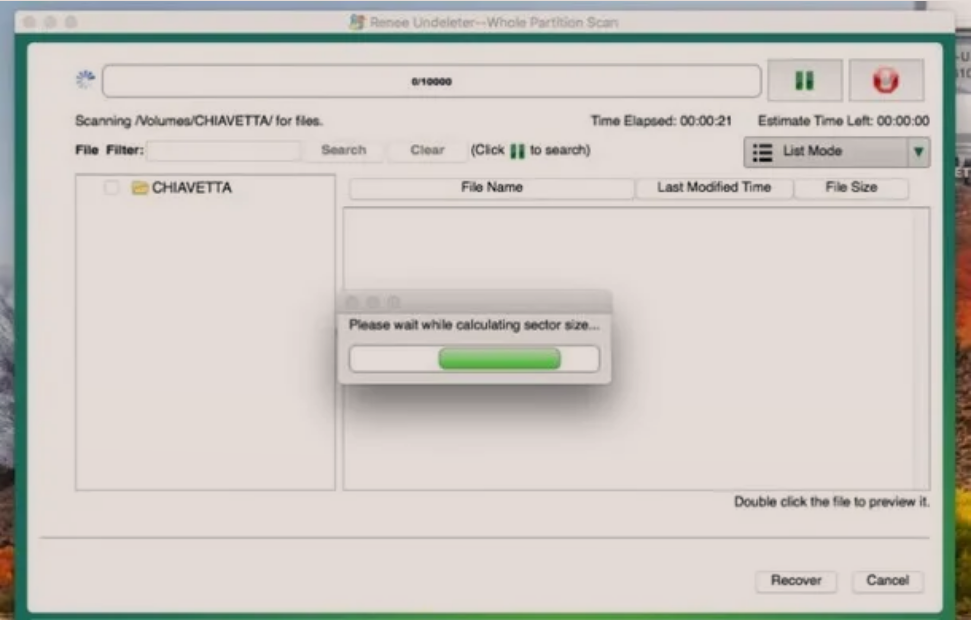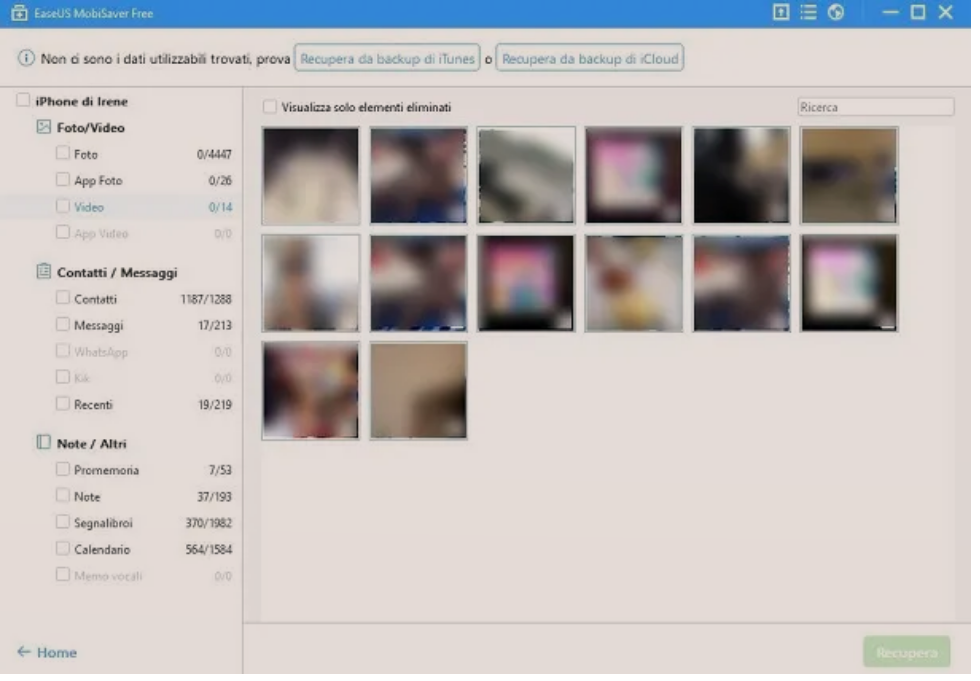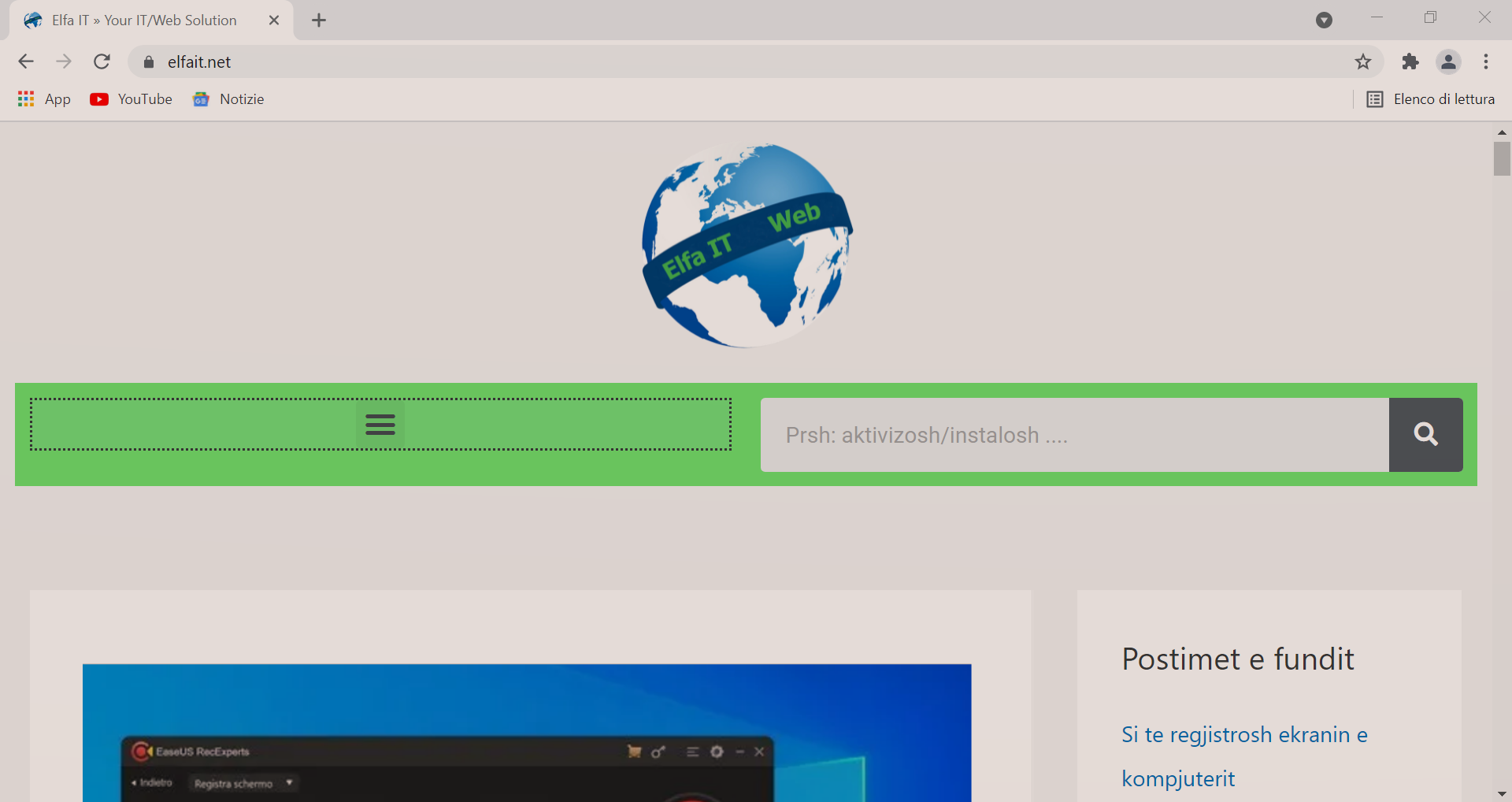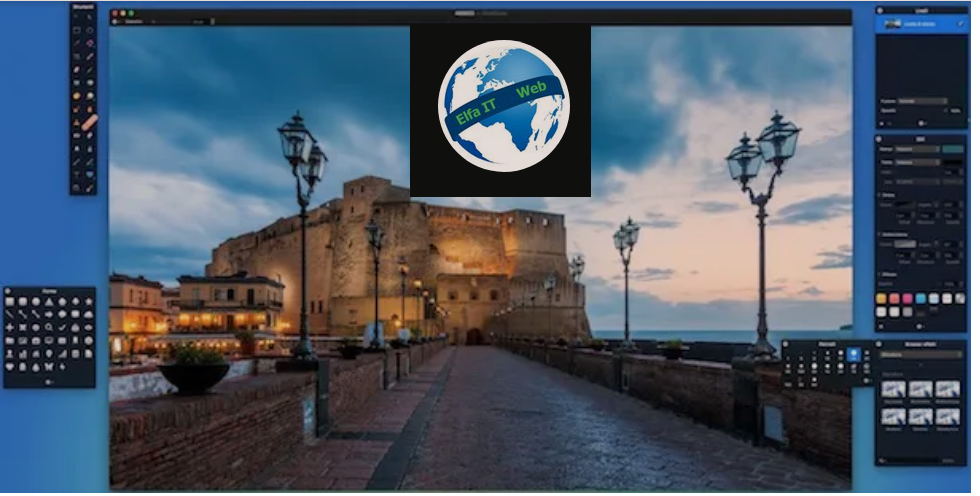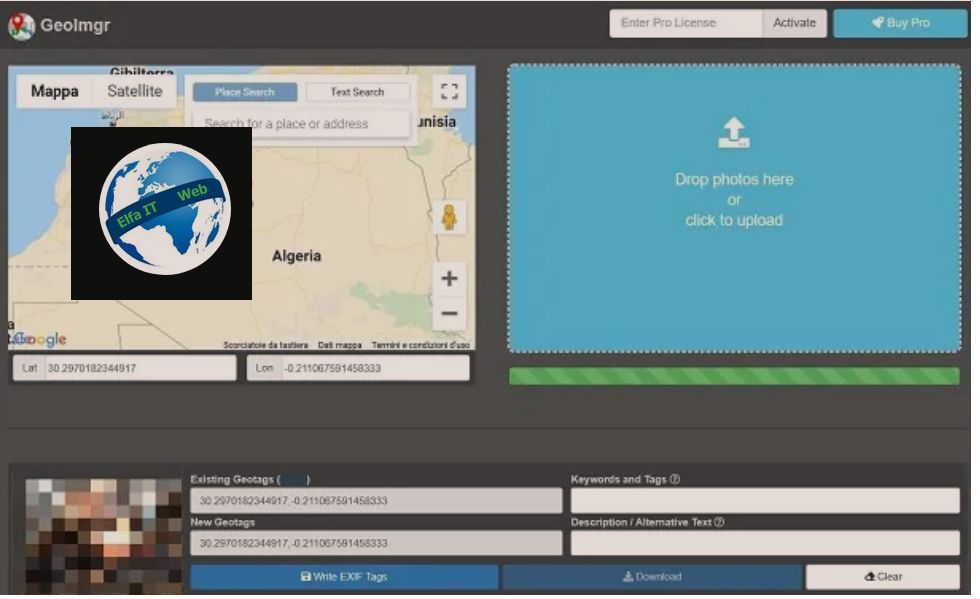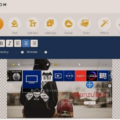Ne kete udhezues do te shpjegojme se si te fshish informacionet detajet e nje foto. Ne fakt sa here qe beni nje fotografi me telefonin tuaj apo me nje aparat fotografik, ato ruajnë informacione shtesë, të quajtura metadata, në fotot që bëni. Keto jane te dhena te ndjeshme qe perfshijne: emrin dhe modelin e celularit ose aparatit fotografik, datën dhe orën e shkrepjes së fotografisë, detaje të ndryshme rreth programit që keni përdorur për t’i modifikuar, vendin ku eshte bere foto etj.
Prandaj, perpara se të publikoni fotot tuaja në internet dhe nëse doni të parandaloni që të dhënat në fjalë të jenë të aksesueshme nga njerez të paautorizuar qe mund t’ju shkelin privatësinë, atehere keto te dhena duhen fshire. Per te fshire te dhenat qe permban nje foto, mund të përdorni programe per kompjuter ose shërbime në internet për këtë qëllim ose aplikacione, nëse doni të veproni nga një telefon.
Permbajtja
- Si te fshish informacionet detajet e nje foto: me Kompjuter
- Si te fshish informacionet detajet e nje foto: Online
- Si te fshish informacionet detajet e nje foto: me Telefon dhe Tablet
Si te fshish informacionet detajet e nje foto: me Kompjuter
Nëse ajo që ju intereson të bëni është të fshini të dhënat qe permban nje foto duke perdorur një kompjuter, atehere me poshte do gjeni zgjidhjet ku mund të mbështeteni për ta bërë këtë. Ato janë zgjidhje si për Windows ashtu edhe për macOS/apple.
Funksioni standart i Windows
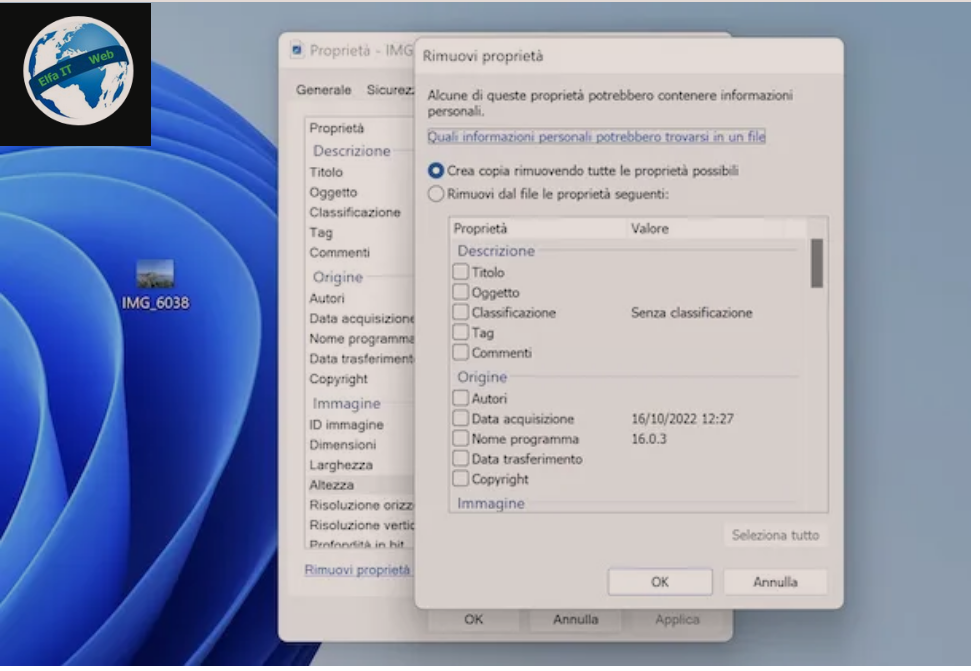
Nëse jeni duke përdorur nje kompjuter Windows dhe dëshironi të fshini informacionet detajet qe permban nje foto, mund të përdorni funksionin e paracaktuar të ofruar nga sistemi operativ.
Prandaj, para së gjithash, identifikoni pozicionin në të cilin ndodhet fotografia në të cilën jeni të interesuar të veproni, pastaj klikoni me të djathtën e mausit mbi skedarin përkatës dhe zgjidhni artikullin Properties/Proprietà nga menuja e kontekstit që hapet.
Në dritaren që shihni tani në desktop, zgjidhni skedën Detajet/Dettagli, më pas klikoni mbi shkrimin blu Hiq karakteristikat dhe informacionin personal/Rimuovi proprietà e informazioni personali që ndodhet në fund dhe në dritaren e re që shfaqet, zgjidhni opsionin Krijo kopje duke hequr të gjitha vetitë e mundshme/Crea copia rimuovendo tutte le proprietà possibili që ndodhet në krye dhe shtypni butonin OK, në mënyrë që të krijoni një kopje të paster te fotos, dmth pa metadata. Skedari i daljes do të ruhet në të njëjtin vend si ai origjinali.
Nëse dëshironi të modifikoni drejtpërdrejt foton e zgjedhur, zgjidhni opsionin Hiq veçoritë e mëposhtme nga skedari/Rimuovi dal file le proprietà seguenti, gjithmonë i pranishem në dritaren e mësipërme, zgjidhni të dhënat që do të hiqen nga lista e propozuar (Titulli, Subjekti, Autorët ose zgjidhi te gjitha duke shtypur zgjidh te gjitha/seleziona tutto/select all) dhe gjithmonë shtypni në butonin OK per te perfunduar.
Foto i macOS/Apple
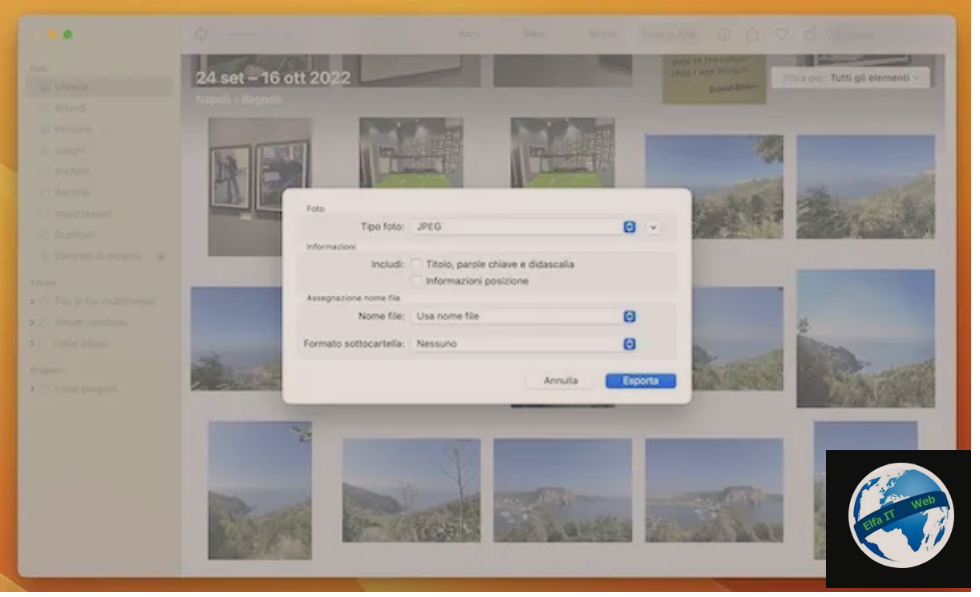
Nëse jeni duke përdorur macOS dhe dëshironi të hiqni të dhënat qe permbajne fotot, mund ta bëni këtë duke përdorur aplikacionin Photos/Foto, aplikacioni i paracaktuar në kompjuterët e markës Apple për menaxhimin dhe modifikimin e fotografive. Megjithatë, po ju parashtrojme që në këtë rast e vetmja gjë që mund të bëhet është heqja e të dhënave që kanë të bëjnë me pozicionin gjeografik.
Për ta përdorur atë, nisni aplikacionin duke zgjedhur ikonën përkatëse (atë me lulen shumëngjyrëshe në sfond të bardhë) që gjeni në shiritin Dock (ose zgjidhni atë nga dosja Applicazioni).
Në dritaren që shihni tani në desktop, zgjidhni seksionin Biblioteka/Libreria nga shiriti anësor i majtë dhe gjeni fotot për të cilat jeni të interesuar të ndërmerrni veprime (nëse nuk mund t’i gjeni, mund të ndihmoni veten duke shtypur fjalët kyçe në fushen e tekstit siper djathtas), pastaj zgjidhni ato (për të zgjedhur disa imazhe në të njëjtën kohë, kliko mbi të me butonin e manjte te mausit duke mbajtur shtypur butonin cmd në tastierën e Mac).
Më pas, klikoni në menunë Imazh/Immagine që ndodhet lart majtas, zgjidhni artikullin Pozicioni/Posizione i pranishëm brenda tij dhe zgjidhni opsionin Fshih pozicionin/Nascondi posizione. Ndryshimet do të bëhen direkt në skedarin origjinal.
Nëse preferoni të krijoni një kopje të modifikuar të fotografisë, pasi ta zgjidhni, klikoni në menunë File lart majtas, zgjidhni opsionin Export/Esporta prej tij dhe më pas Eksporto/Esporta [n] foto dhe në dritaren që shihni të shfaqet në ekran, sigurohuni që opsioni Includi posizione/Include location është çzgjedhur (përndryshe bejeni ju), më pas zgjidhni formatin e skedarit, emrin dhe formatin e nëndosjes duke përdorur menutë përkatëse dhe shtypni butonin Export/Esporta.
Zgjidhje te tjera per te fshire informacionet detajet e nje fotot me kompjuter
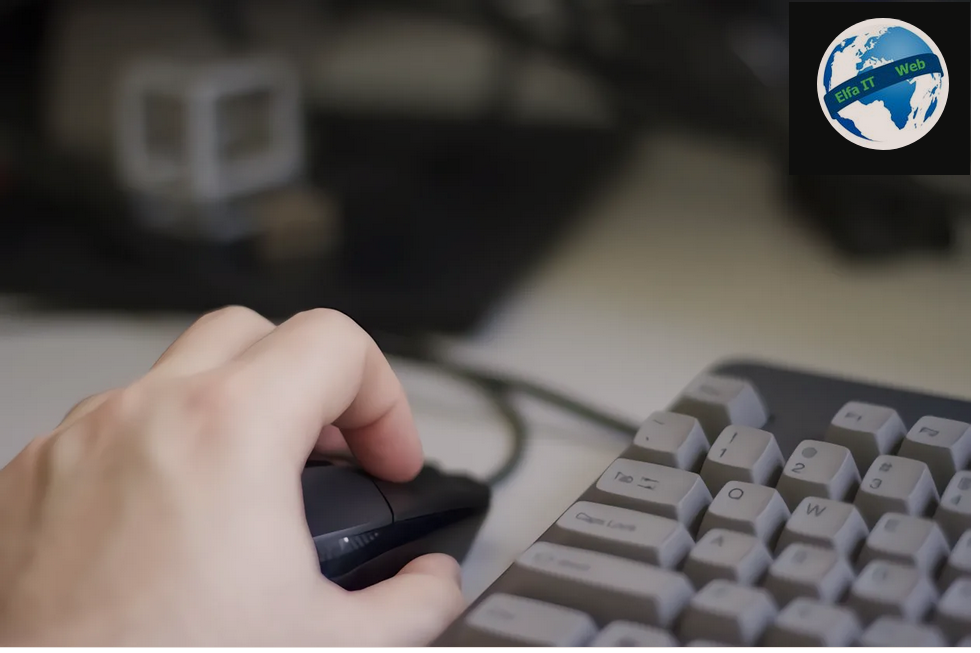
Nese asnjë nga zgjidhjet që kam treguar tashmë nuk ju bindi në një mënyrë të veçantë dhe për këtë arsye dëshironi zgjidhje të tjera me anë të të cilave mund të fshini te dhenat qe permbajne fotot duke vepruar nga kompjutri, atehere mund t’i gjeni në listën e mëposhtme.
- Image Metadata Stripper (Windows/macOS): program shumë i lehtë për t’u përdorur, i cili ju lejon të veproni në një ose më shumë foto njëkohësisht për të hequr metadata. Nuk ka shume opsione të disponueshme, por bën vetëm një gjë dhe e bën shkëlqyeshëm. Vini re se funksionon vetëm në imazhet e formatit JPG dhe PNG. Është falas dhe është në përputhje me Windows dhe macOS/Apple.
- Exif Tag Remover (Windows): është një program vetëm për sistemet operative Windows që ju lejon të fshini informacionin e regjistruar në foto. Është shumë i lehtë për t’u përdorur dhe mbështet mbi 35 formate imazhi. Është falas.
- ImageOptim (macOS/Apple): është një program specifik për Mac, i cili ju lejon të zvogëloni hapësirën që zënë imazhet në disk duke i ngjeshur ato dhe gjithashtu duke hequr metadatat e tyre. Është pa kosto.
Si te fshish informacionet detajet e nje foto: Online
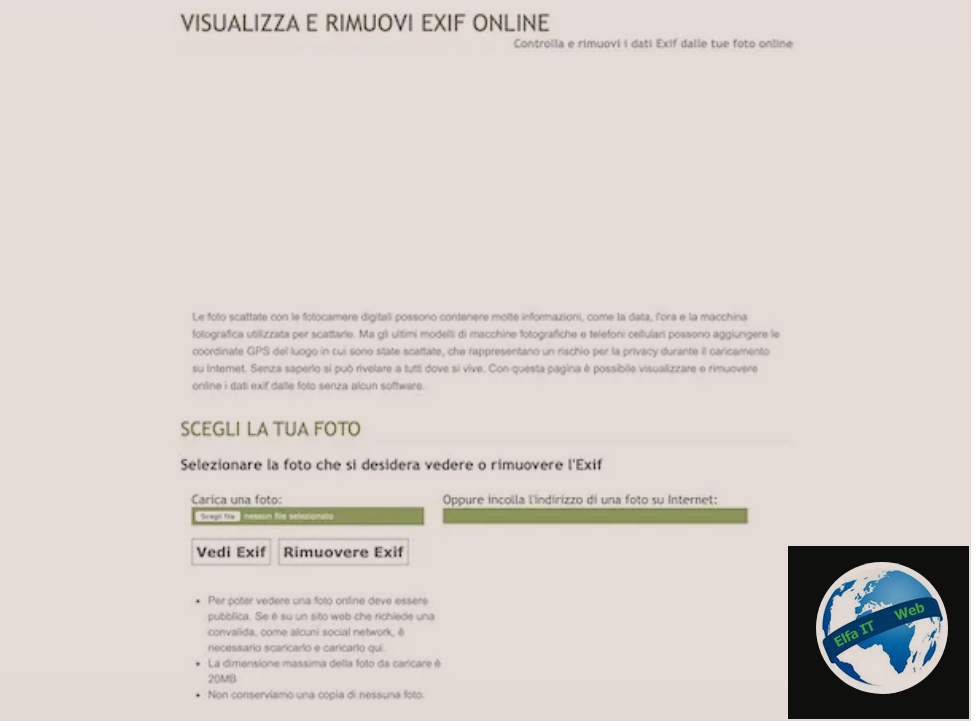
Tani le te shikojme se si te fshish informacionet detajet e nje foto duke u mbeshtetur ne sherbime ne internet, pa shkarkuar dhe instaluar absolutisht asgjë në kompjuterin tuaj apo ne telefon. Për ta bërë këtë, thjesht përdorni sherbime online, siç është Ver Exif online.
Është falas, funksionon nga çdo shfletues/browser (prsh Google Chrome) dhe sistem operativ dhe është shumë i lehtë për t’u përdorur. Kjo ju lejon të shihni dhe hiqni informacionet e fotografive. Për më tepër, ai mbron privatësinë e përdoruesve pasi nuk ruan skedarë në serverët e tij. E vetmja gjë që duhet mbajtur parasysh është se mund të ngarkoni skedarë me një madhësi maksimale prej 20 MB.
Për të qenë në gjendje të përdorni Ver Exif, vizitoni faqen kryesore te sherbimit dhe shtypni butonin Zgjidhni skedarin/Scegli file nën titullin Ngarko një foto/Carica una foto, më pas zgjidhni foton në të cilën dëshironi të veproni. Përndryshe, nëse fotografia është ne internet, mund të ngjisni URL-në e saj në fushën Ose të ngjisni adresën e një fotoje në internet/Oppure incolla l’indirizzo di una foto su Internet.
Më pas, shtypni butonin Remove Exif dhe prisni që shërbimi të heqë metadatat, pastaj do të fillojë automatikisht shkarkimi i skedarit dalës.
Nëse dëshironi t’i shikoni ato përpara se të vazhdoni me heqjen e metadatave, shtypni butonin View/Vedi Exif. Gjithashtu mund të vazhdoni me heqjen e informacioneve edhe nga ekrani i shfaqur më pas me detajet, duke klikuar në butonin përkatës.
Disa sherbime te tjera online qe mund te perdorni jane: Adarsus ose IMGonline. Jane shume te thjeshta per tu perdorur.
Si te fshish informacionet detajet e nje foto: me Telefon dhe Tablet
Nese deshironi te perdorni aplikacione per telefon per te fshire te dhenat e nje foto, atehere më poshtë, do të gjeni se si të vazhdoni, si në Android ashtu edhe në iPhone/iPad.
Photo Exif Editor – Metadata (Android)
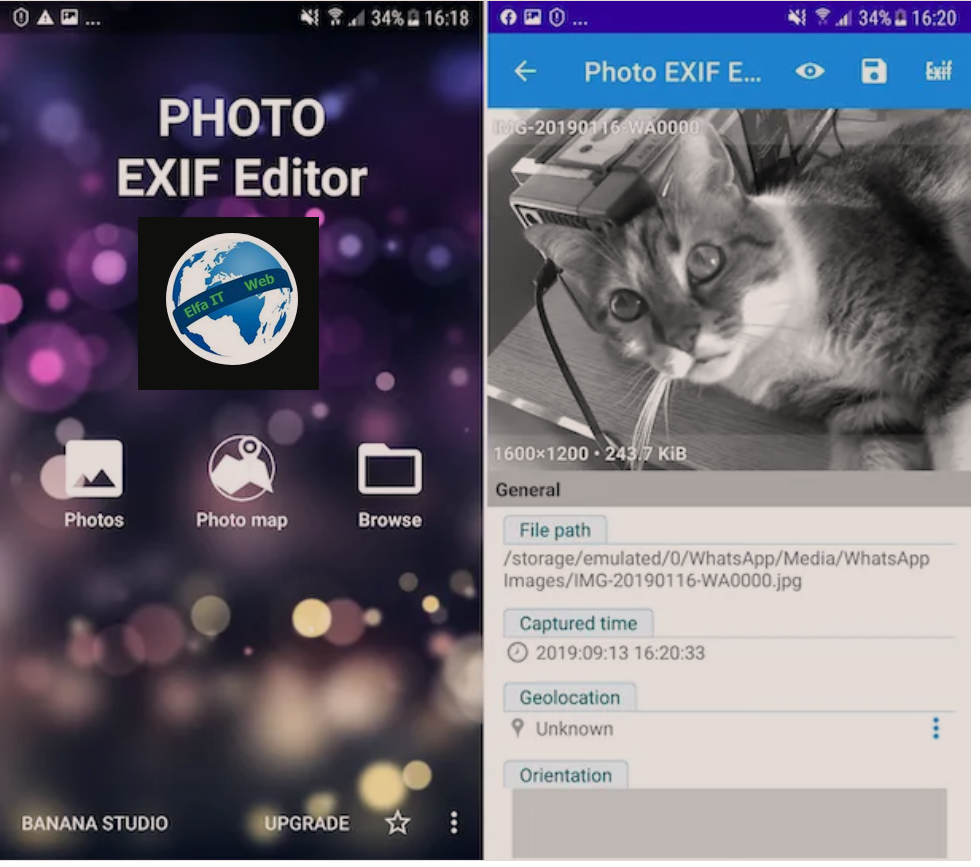
Nëse jeni duke përdorur nje telefon Android, për të hequr metadatat nga fotot, ju rekomandoj të përdorni aplikacionin Photo Exif Editor — Metadata. Është një aplikacion falas që ju lejon të shikoni, shtoni dhe modifikoni metadatat e fotografive. Ka një ndërfaqe të qartë dhe intuitive të përdoruesit dhe është e lehtë për t’u përdorur. Përfundimisht, është në dispozicion në një variant me pagesë (me një kosto prej 2.69 euro) i cili heq reklamat dhe ofron një numër më të madh funksionesh.
Për të shkarkuar dhe instaluar Photo Exif Editor – Metadata në pajisjen tuaj, vizitoni seksionin përkatës të Play Store dhe shtypni butonin Instalo, më pas nisni aplikacionin duke shtypur butonin Hap/Apri/Open qe u shfaq në ekran ose duke zgjedhur ikonën që është shtuar në ekranin bazë ose ne listen me aplikacione.
Në këtë pikë, trokitni lehtë mbi artikullin Lejo/Consenti, për të lejuar që aplikacioni të aksesojë të dhënat e ruajtura në pajisje, shtypni butonin Fotografitë/Photos dhe zgjidhni imazhin e interesit tuaj.
Më pas, vazhdoni me heqjen e informacioneve duke trokitur në artikullin EXIF që ndodhet lart djathtas, duke vendosur shenjen ne kutinë që korrespondon me të dhënat e interesit tuaj (p.sh. për të hequr datën, duhet të zgjidhni kutinë Captured time) dhe trokitni lehtë mbi në ikonën e diskut, lart djathtas, për të konfirmuar ndryshimet.
Si përfundim, ruani ndryshimet e bëra në foton aktuale duke shtypur ikonën e disketës që gjeni në pjesën e sipërme të djathtë të ekranit.
Foto (iPhone/iPadOS)
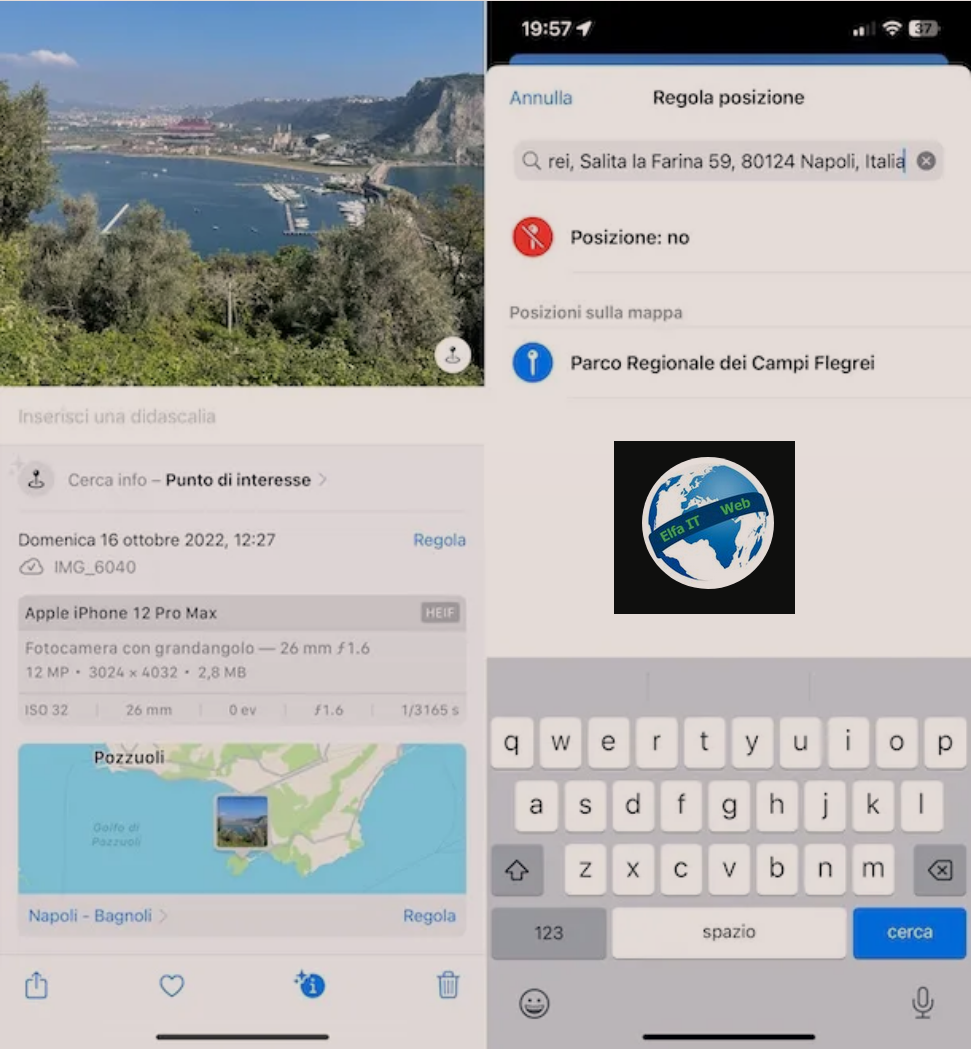
Nëse jeni duke përdorur një iPhone ose iPad, mund të hiqni metadatat nga fotot duke përdorur aplikacionin Photos/Foto.
Për ta përdorur për qëllimin tuaj, hapeni, hyni në seksionin e Bibliotekës/Libreria duke zgjedhur artikullin e duhur që ndodhet në fund dhe zgjidhni foton në të cilën dëshironi të ndërhyni (nëse nuk e gjeni, ndihmoni veten duke hyrë në seksionin Kërko/Cerca/Search poshtë djathtas dhe duke shtypur fjalët kyçe).
Tani që po e shikoni imazhin në ekran të plotë, shtypni butonin (i) që ndodhet në fund dhe në menunë që është hapur, zgjidhni artikullin Rregullo/Regola që korrespondon me hartën gjeografike, më pas shtypni formulimin Pozicioni/Posizione: jo/no për të hequr metadatat në lidhje me vendndodhjen gjeografike. Ndryshimet do të bëhen në imazhin aktual.
Nëse dëshironi të krijoni një kopje të fotove duke përjashtuar metadatat në lidhje me pozicionin, zgjidhni imazhet e referencës nga seksioni Biblioteka/Libreria i aplikacionit, duke shtypur butonin Zgjidh/Seleziona lart djathtas dhe më pas miniaturat, më pas shtypni ikonën e ndarjes (atë me katrorin dhe shigjetën), në butonin Opsionet/Opzioni në krye, FIKENI/OFF çelësin pranë artikullit Vendndodhja/Posizione dhe trokitni lehtë mbi formulimin Fund/Finish/Fine, më pas zgjidhni vendndodhjen ose aplikacionin e daljes.